在淘宝店铺页面加入二维码
时间:2015-05-03进入卖家中心选择手机淘宝店铺
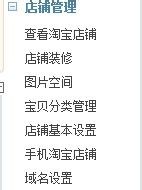
选择二维码后台设置
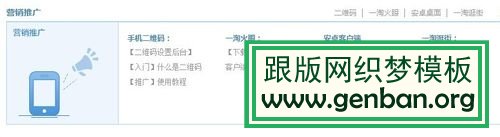
进入二维码中心生成二维码,下载并保存
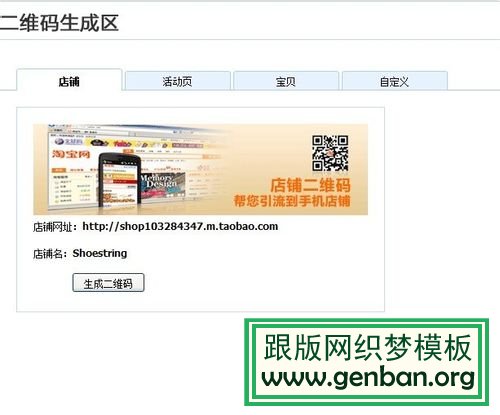
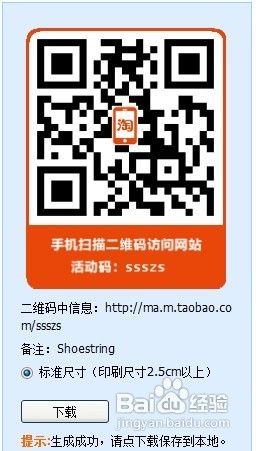
进入图片空间上传图片,上传完成之后打开图片空间首页,点击二维码下面的“链接”获得链接地址。
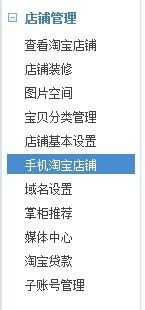
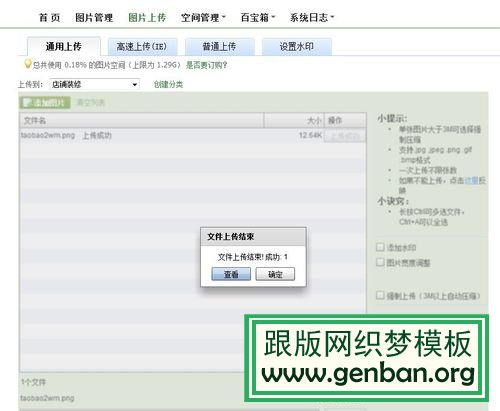
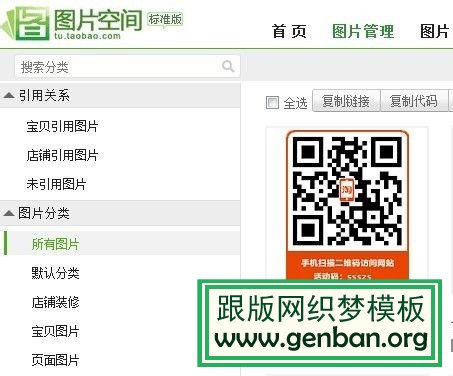
进入店铺装修,点击增加模块——自定义内容区。确定之后鼠标移到新增自定义内容区——点击“编辑”


点击图片按钮,弹出粘贴链接对话框,粘贴链接。确定。此时单击图片可以缩放图片。点击确定保存
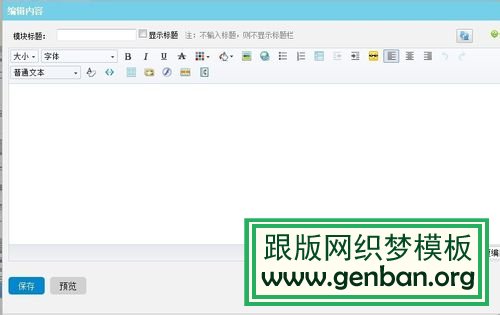
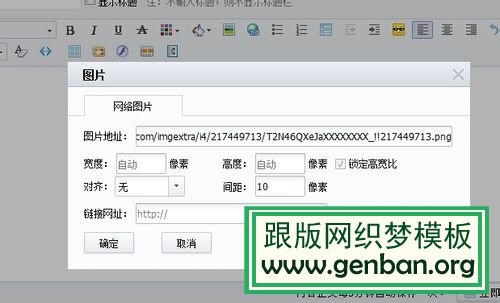
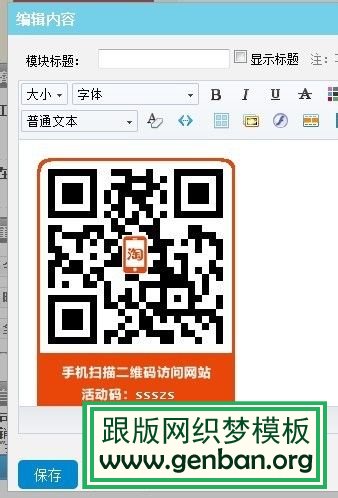
最后一步发布店铺就可以。
相关文章
 织梦后台专题节点文章列表在PHP7只能保存1个文档解决方法1、打开 /dede/spec_add.php 找到 $arcids = ; 改成 $arcids = array(); 2、打开 /dede/spec_edit.php 找到 $arcids = ; 改成 $arcids = array(); 完成
织梦后台专题节点文章列表在PHP7只能保存1个文档解决方法1、打开 /dede/spec_add.php 找到 $arcids = ; 改成 $arcids = array(); 2、打开 /dede/spec_edit.php 找到 $arcids = ; 改成 $arcids = array(); 完成 dedecms提示你的用户名不存在的原因及解决办法登陆dedecms提示你的用户名不存在,这种情况想必很多朋友都有遇到吧,遇到这种问题,我们要怎么操作呢? 1、如果是还原数据库后登录就找不到用户名,那么很可能
dedecms提示你的用户名不存在的原因及解决办法登陆dedecms提示你的用户名不存在,这种情况想必很多朋友都有遇到吧,遇到这种问题,我们要怎么操作呢? 1、如果是还原数据库后登录就找不到用户名,那么很可能 dedecms搜索没有结果如何在搜索结果页添加友好提示搜索功能!输入的关键字没有搜索到文章,怎么在搜索结果页上做一个文字友好提示。比如提示 没有搜索到你要找的关键词的内容。 在织梦,搜索默认没有结果就是空白
dedecms搜索没有结果如何在搜索结果页添加友好提示搜索功能!输入的关键字没有搜索到文章,怎么在搜索结果页上做一个文字友好提示。比如提示 没有搜索到你要找的关键词的内容。 在织梦,搜索默认没有结果就是空白 织梦dedecms在列表页怎么获取当前地址链接、分页链接织梦系统在列表页面怎么获取当前地址链接,以及在分页后的链接,从第二页开始的分页链接。这是dedecms二次开发必备。 实现什么呢? 获取列表页面当前地址链接。
织梦dedecms在列表页怎么获取当前地址链接、分页链接织梦系统在列表页面怎么获取当前地址链接,以及在分页后的链接,从第二页开始的分页链接。这是dedecms二次开发必备。 实现什么呢? 获取列表页面当前地址链接。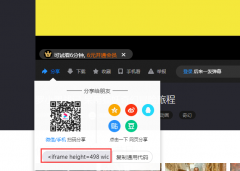 织梦cms怎么在编辑器中插入外部视频很多朋友经常问跟版网的小编,要怎么在文档中插入视频,下面小编以优酷为例为大家做一个教程。 1、首先打开优酷视频网站,找到需要插入的视频,在视频左下角有一
织梦cms怎么在编辑器中插入外部视频很多朋友经常问跟版网的小编,要怎么在文档中插入视频,下面小编以优酷为例为大家做一个教程。 1、首先打开优酷视频网站,找到需要插入的视频,在视频左下角有一 DEDECMS数据库配置文件在哪个目录?如何进行配置和修改有的朋友更换dede空间,dede数据库时,需要修改数据库配置.如数据库前缀,数据库名等. 那dede数据库配置文件在哪里找呢? dede数据库配置文件所在路径为:/data/commo
DEDECMS数据库配置文件在哪个目录?如何进行配置和修改有的朋友更换dede空间,dede数据库时,需要修改数据库配置.如数据库前缀,数据库名等. 那dede数据库配置文件在哪里找呢? dede数据库配置文件所在路径为:/data/commo
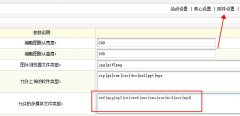 织梦后台怎么上传mp4视频到网站中织梦后台其实是不能上传太大的文件,当我们视频文件过大时候,推荐用ftp软件上传。 对于小文件,会碰到上传MP4视频字段,然后上传时候提示文件不支持上传,或者附件不显示
织梦后台怎么上传mp4视频到网站中织梦后台其实是不能上传太大的文件,当我们视频文件过大时候,推荐用ftp软件上传。 对于小文件,会碰到上传MP4视频字段,然后上传时候提示文件不支持上传,或者附件不显示 织梦列表页调取文章body的内容的办法有时候我们需要在列表页直接调用body内容,这个怎么操作呢?其实方法很简单,只需要到后台找到这个列表对应的内容模型,我们以文章模型作为例子,找到内容模型,然后在列表
织梦列表页调取文章body的内容的办法有时候我们需要在列表页直接调用body内容,这个怎么操作呢?其实方法很简单,只需要到后台找到这个列表对应的内容模型,我们以文章模型作为例子,找到内容模型,然后在列表